以下是通过 192.168.100.1 对随身 WiFi 进行设置并修改密码的一般步骤:
一、连接随身 WiFi 网络
1. 确保你的设备(如电脑、手机)已经连接到随身 WiFi 所创建的无线网络。
二、登录管理界面
1. 打开设备上的浏览器(如电脑上的 Chrome、Firefox,手机上的 Safari 或 Chrome 等)。
2. 在浏览器的地址栏中输入 “192.168.100.1”,然后按下回车键。这将打开随身 WiFi 的管理界面。
3. 可能需要输入用户名和密码进行登录。对于大多数随身 WiFi 设备,默认的用户名和密码通常为 “admin”(你可以查看随身 WiFi 设备的说明书或机身标识来获取准确信息)。
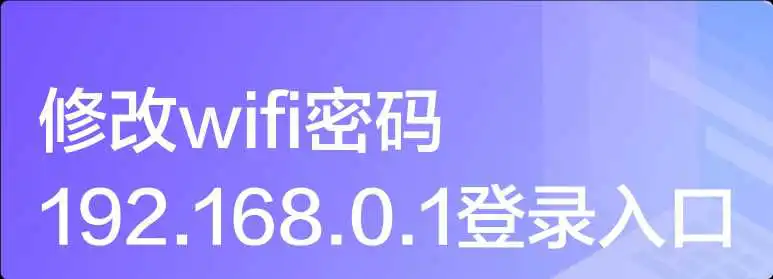
三、查找密码修改选项
1. 在管理界面中,由于不同品牌和型号的随身 WiFi 设置界面会有所差异,一般需要在 “设置”“网络设置”“无线设置” 或类似名称的菜单中查找与 WiFi 密码相关的选项。
2. 有些随身 WiFi 设备可能直接有 “修改 WiFi 密码” 的明确选项,而有些可能需要在无线安全设置部分进行修改。
四、修改密码
1. 在找到的密码修改区域,输入新的 WiFi 密码。新密码应符合要求,一般建议为 8 - 16 位,包含字母(大小写)、数字和特殊字符,以提高安全性。
2. 输入新密码后,可能还需要再次输入新密码进行确认。
五、保存设置
1. 完成新密码输入后,找到 “保存”“应用” 或类似的按钮,点击它以保存设置。
2. 随身 WiFi 设备可能会自动重启以应用新的设置,待重启完成后,新的 WiFi 密码就生效了。
到此这篇192.168.100.1随身wifi登录(192.168.100.1随身wifi登录修改密码)的文章就介绍到这了,更多相关内容请继续浏览下面的相关 推荐文章,希望大家都能在编程的领域有一番成就!版权声明:
本文来自互联网用户投稿,该文观点仅代表作者本人,不代表本站立场。本站仅提供信息存储空间服务,不拥有所有权,不承担相关法律责任。
如若内容造成侵权、违法违规、事实不符,请将相关资料发送至xkadmin@xkablog.com进行投诉反馈,一经查实,立即处理!
转载请注明出处,原文链接:https://www.xkablog.com/qdvuejs/32408.html
